Erfahren Sie, wie Sie in Adobe FrameMaker verankerte Rahmen ausfüllen und bearbeiten und Grafiken oder Text in verankerte Rahmen einfügen.
Sie können Grafiken in einem verankerten Rahmen zeichnen oder Grafiken aus einem anderen Teile des Dokuments ziehen oder einfügen. Sie können Grafiken auch aus einem anderen Dokument oder einer anderen Anwendung importieren oder einfügen. Auf diese Weise können Sie Grafiken und Text sowohl in nicht verankerten Grafikrahmen als auch in verankerten Rahmen platzieren.
Sie können eine Grafik in einem verankerten Rahmen positionieren und dann einen Textrahmen oder eine Textzeile innerhalb des verankerten Rahmens als Abbildungstitel ablegen. Der Titel kann jedoch bedeutend einfacher konsistent positioniert und nummeriert werden, wenn Sie die Grafik in eine einzellige Tabelle einfügen und diese als Abbildungstitel definieren.
Der Inhalt eines verankerten Rahmens wird abgeschnitten, wenn er die Rahmenbegrenzung überschreitet. Zeigen Sie die Rahmenbegrenzung an, indem Sie darauf klicken (wenn die Begrenzungslinie nicht sichtbar ist, wählen Sie ).
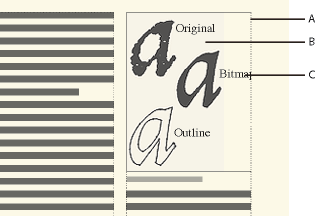
A. Rahmenbegrenzung B. Beschnittene Grafik C. Beschnittenes Popup
Sie können die Größe eines verankerten Rahmens, die Verankerungsposition und die Eigenschaften ändern, die Sie beim Erstellen des Rahmens festgelegt haben. Bei der Arbeit mit einem strukturierten Dokument betreffen diese Änderungen nicht die Struktur des Dokuments und sind von den Formatregeln des Elements unabhängig.
Verankerte Rahmen können genau so wie andere Objekte bearbeitet werden. Sie können die Zeichnungseigenschaften (z. B. Linienstärke) von Rahmen ändern und sie kopieren, löschen, verschieben und ihre Größe ändern.